1. 문제 설명
Docker에 Bridge Network 3개를 생성
- net1: 192.168.101.0/24 Gateway는 마지막 IP 주소
- Nginx 웹 서버 실행
- Container-WEBSERVER-1 이란 메시지와 함께 Ncloud Object Storage 제공하는 그림1 출력
- net2: 192.168.102.0/24 Gateway는 마지막 IP 주소
- Apache 웹 서버 실행
- Container-WEBSERVER-2 이란 메세지와 함께 Ncloud Object Storage 제공하는 그림2 출력
- net3: 192.168.103.0/24 Gateway는 마지막 IP 주소
- Nginx 웹 서버 실행
- Container-WEBSERVER-3 이란 메세지와 함께 Ncloud Object Storage 제공하는 그림3 출력
- net4: 192.168.104.0/24 Gateway는 마지막 IP 주소
- Apache 웹 서버 실행
- Container-WEBSERVER-4 이란 메세지와 함께 Ncloud Object Storage 제공하는 그림4 출력
실제 PC 브라우저에서 Docker를 서비스하는 가상머신의 IP를 입력 후 새로고침 시 위 4개의 사이트가 순차적으로 나타나야 합니다.
2. 구성하기
2.1. 컨테이너 구성
※ network 생성

※ nginx, httpd 컨테이너 생성
- net1 : n1 (nginx)
- net2 : h1 (httpd)
- net3 : n2 (nginx)
- net4 : h2 (httpd)

※ docker inspect n1

※ docker inspect h1

※ docker inspect n2

※ docker inspect h2

2.2. Ncloud Bucket에 이미지 업로드
NAVER CLOUD PLATFORM
cloud computing services for corporations, IaaS, PaaS, SaaS, with Global region and Security Technology Certification
www.ncloud.com
※ ncloud 좌측 상단에 콘솔로 이동
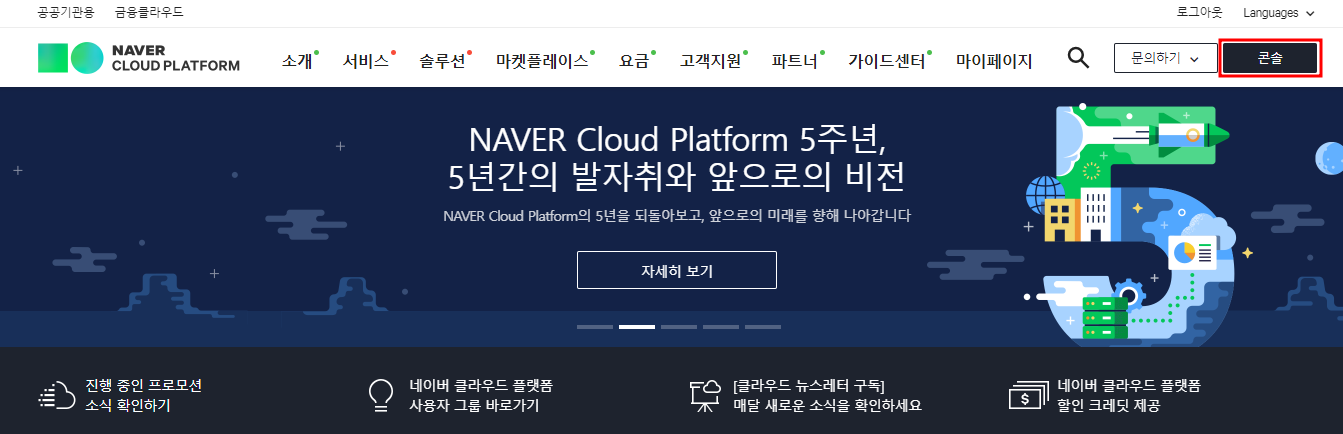
※ Services → Storage → Object Storage
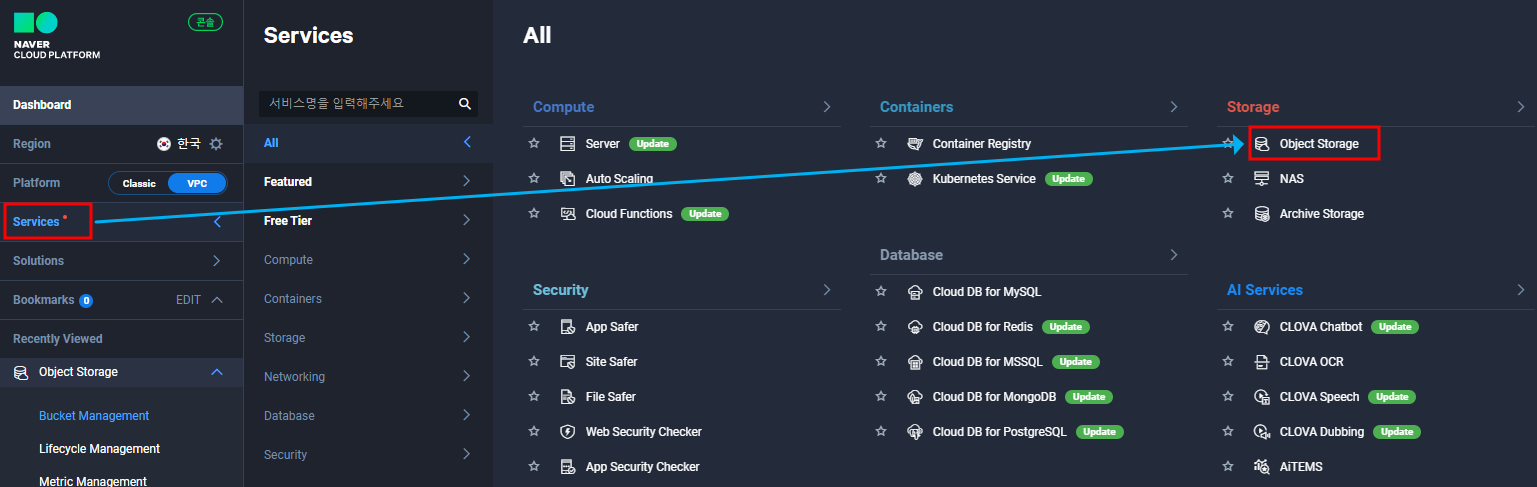
※ Subscription → Object Storage 이용 신청
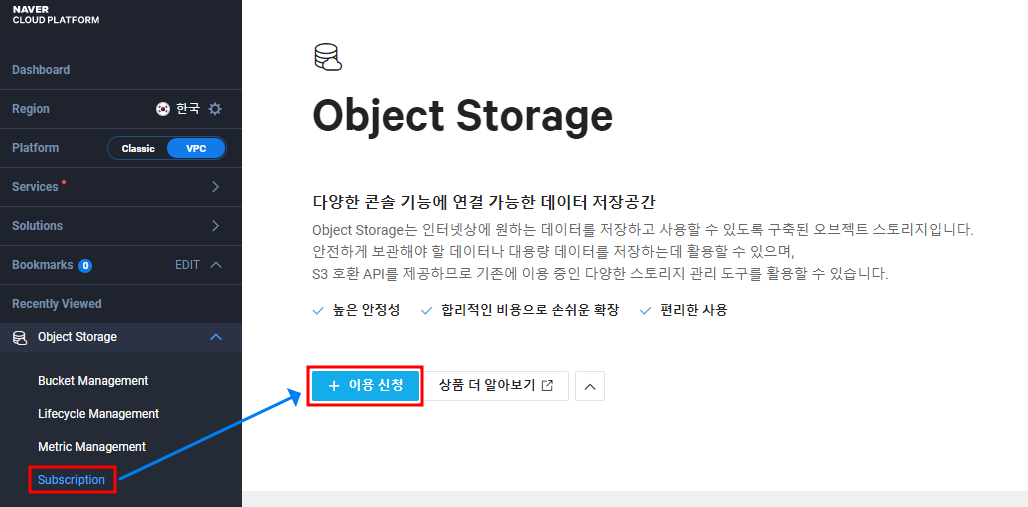
※ Bucket Management → 버킷 생성
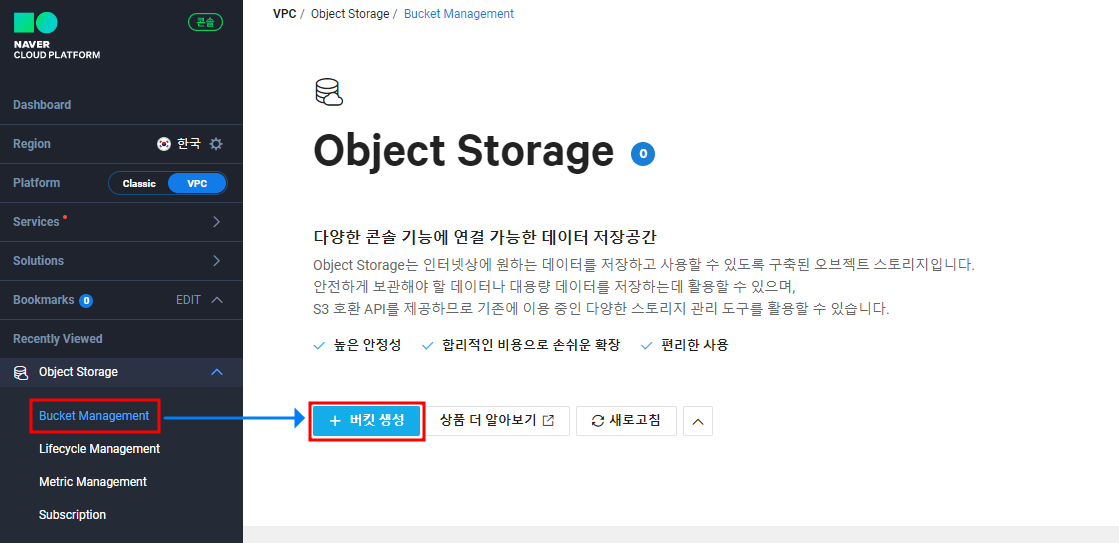
※ 버킷 이름 설정 후 별 다른 설정 없이 다음 클릭하여 버킷 생성
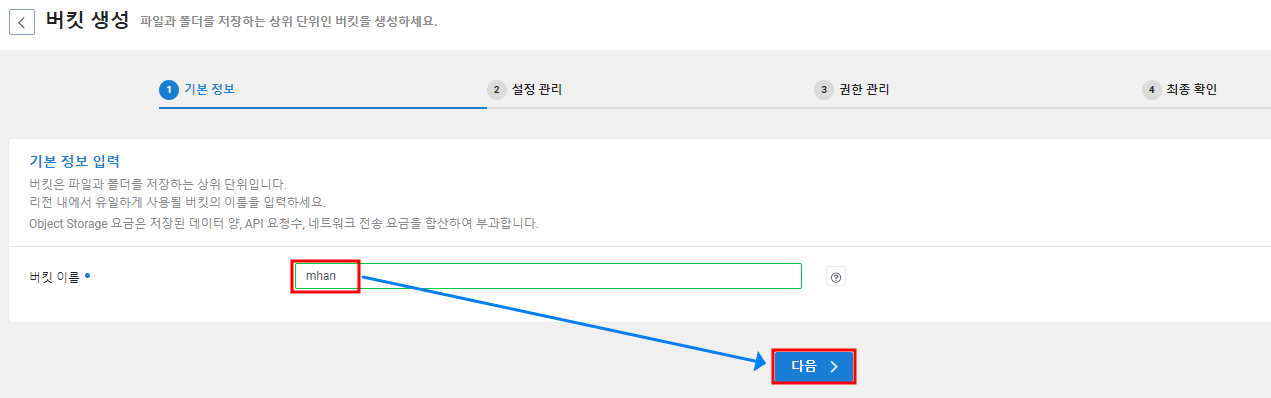
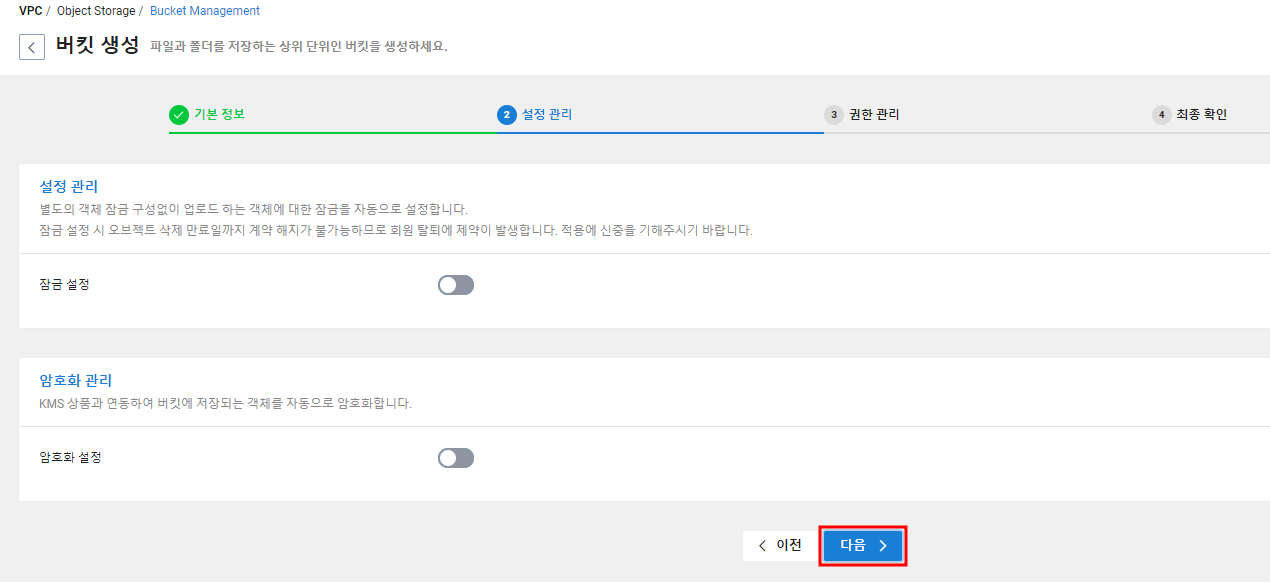
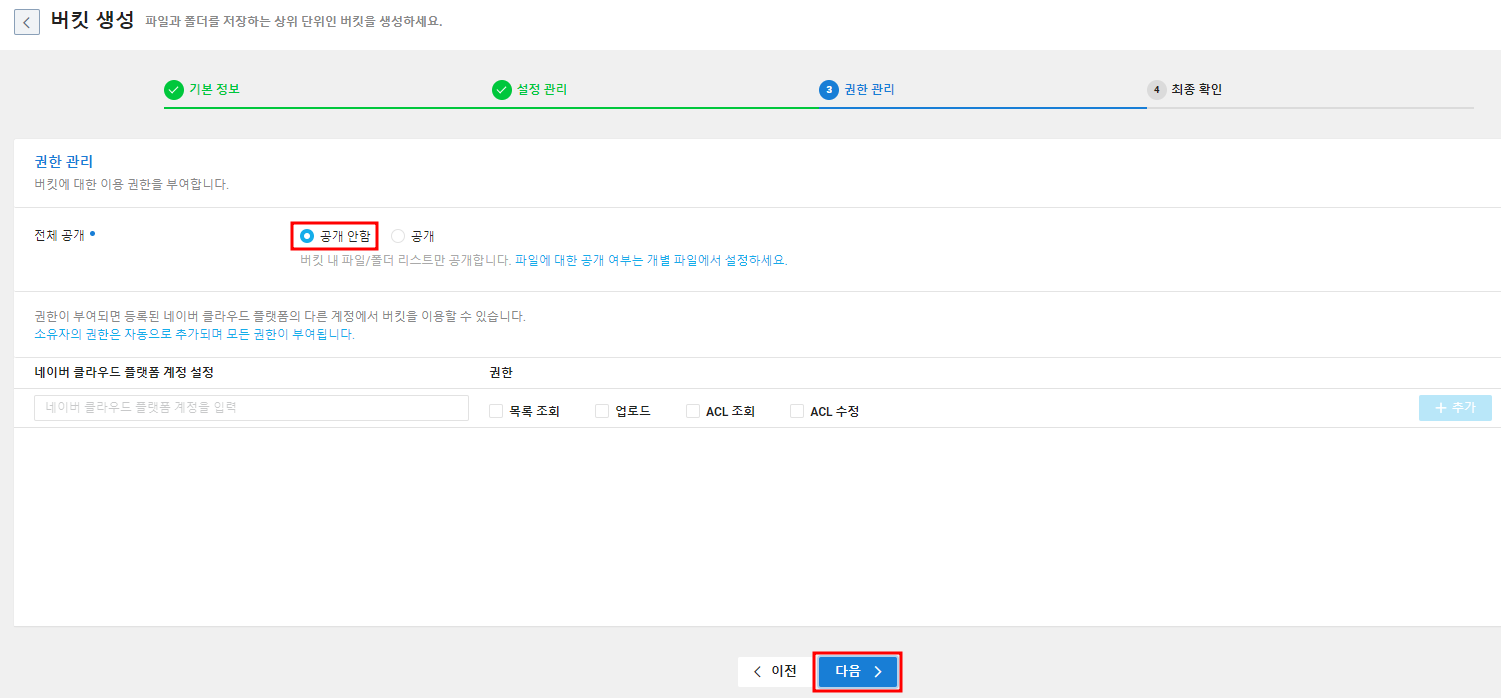

※ 생성한 버킷 클릭 후 파일 올리기
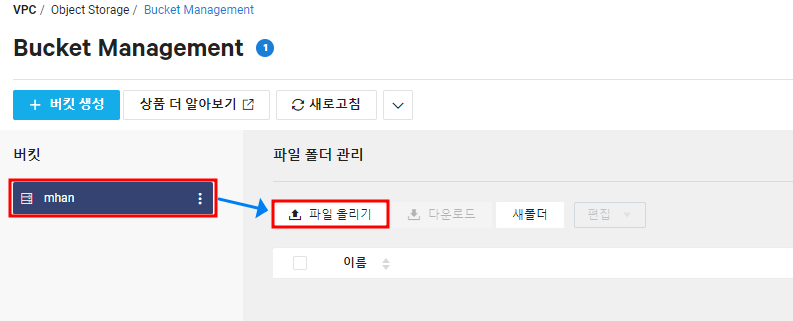
※ 업로드할 이미지 선택 후 전송 시작
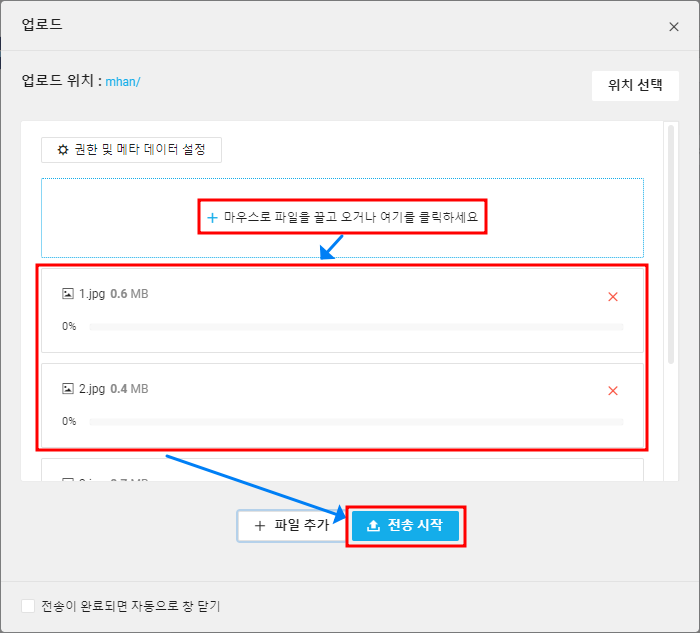
※ 업로드된 이미지 확인
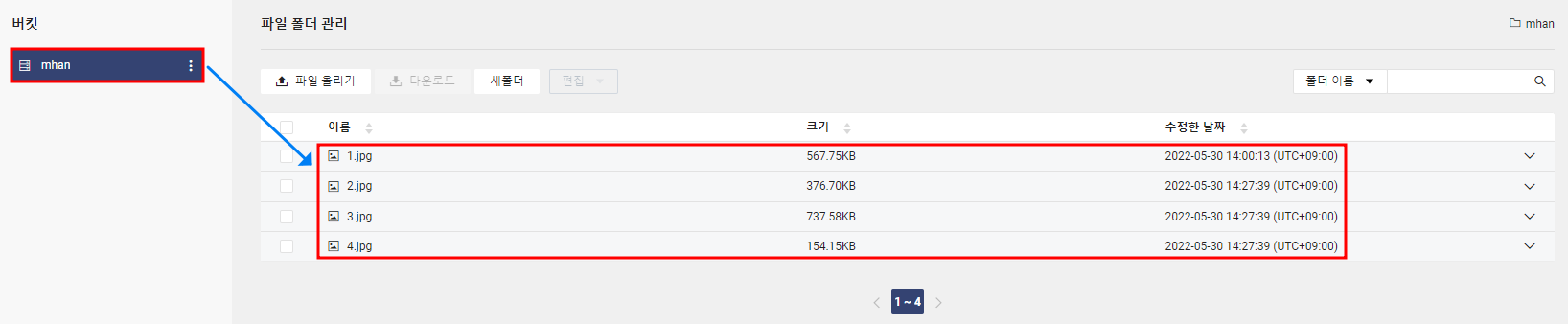
※ 이미지 클릭 → 권한 관리
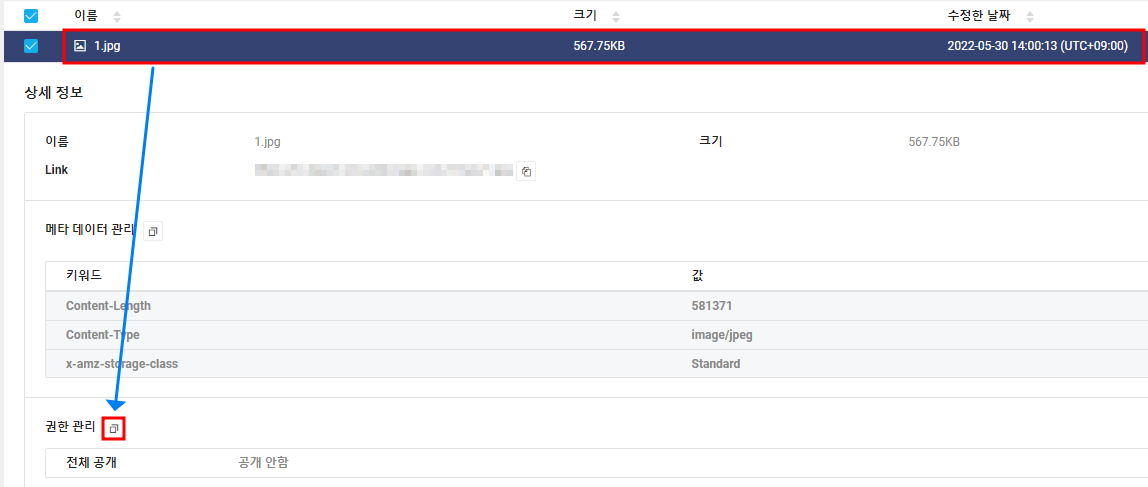
※ 전체 공개로 권한 수정 (모든 이미지 동일하게 진행)
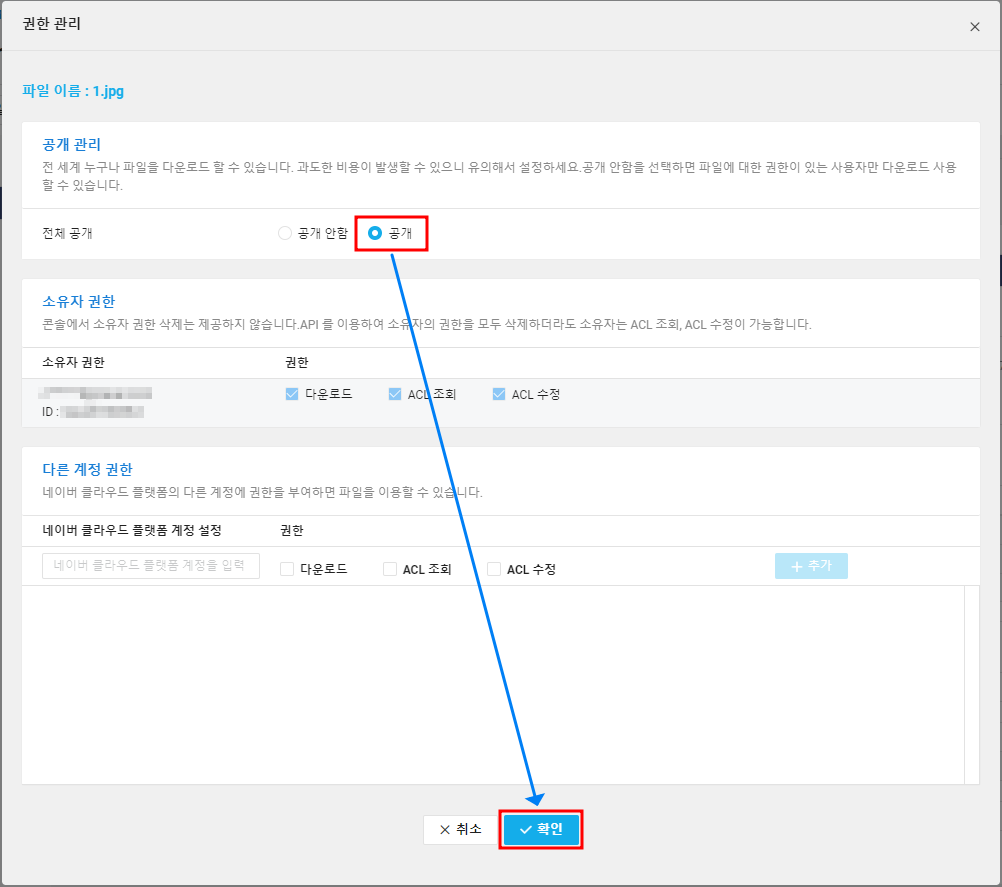
2.3. nginx, httpd 컨테이너 웹 페이지 설정
※ ncloud 버킷에서 웹 페이지에 적용할 이미지 링크 복사
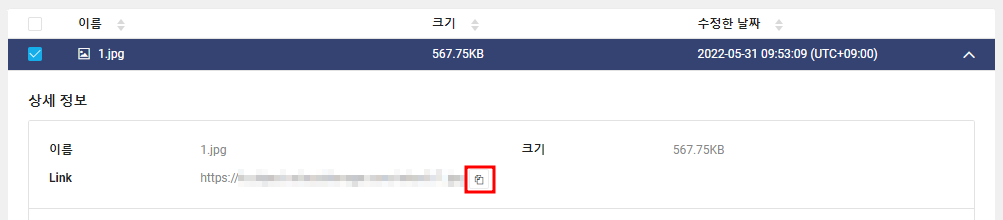
※ 각 컨테이너에 적용할 html 파일 생성 (img src에는 위에서 복사한 이미지 링크를 넣는다.)
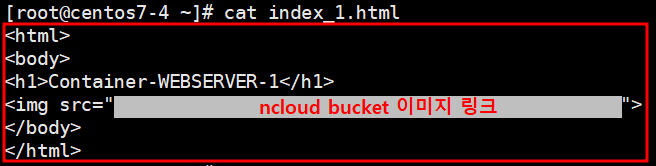
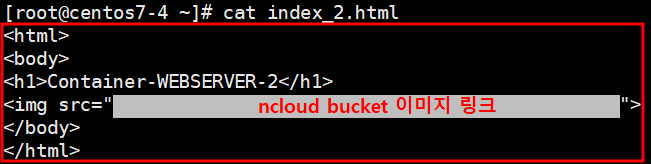
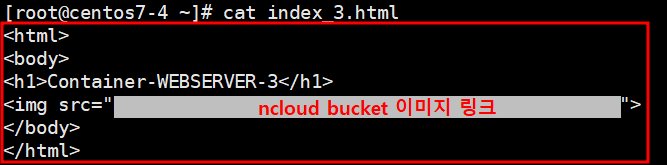
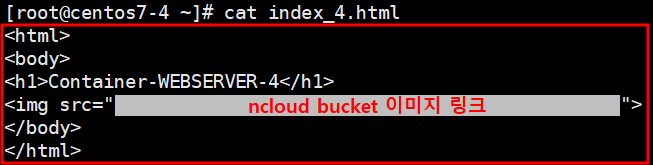
※ 각 컨테이너 웹페이지 경로에 html 파일 넣기

2.4. Proxy 설정
※ haproxy 설치

※ haproxy 설정 파일 수정
# vi /etc/haproxy/haprox.cfg
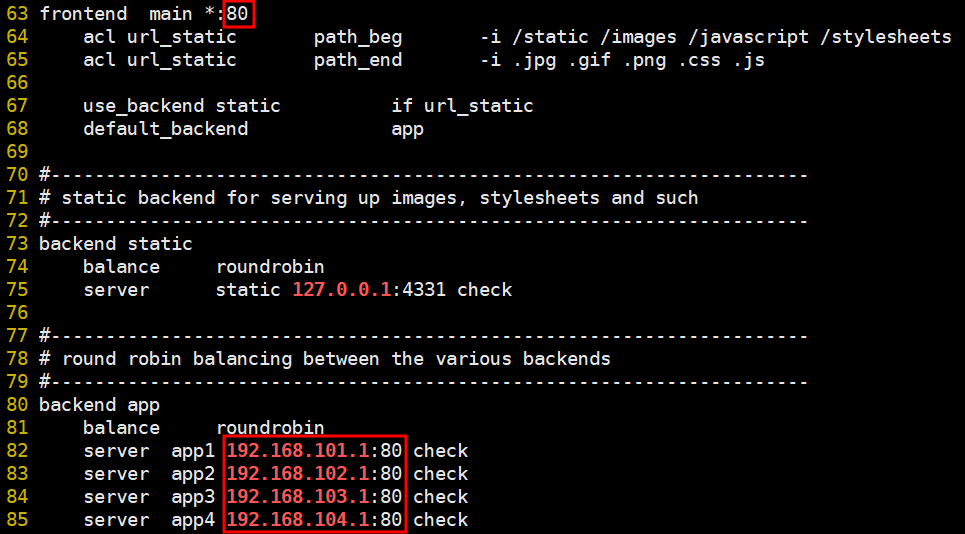
※ haproxy 실행

※ firewalld 실행 중이라면 80 포트 방화벽 오픈
# firewall-cmd --peramanent --add-port=80/tcp
# firewall-cmd --reload
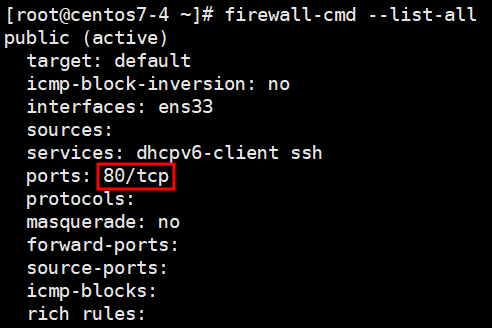
2.5. 웹 페이지 파일 내용 확인
※ curl 명령어 이용하여 웹 페이지 소스 내용 정상적으로 출력되는지 확인
- 웹 페이지가 정상적으로 서비스 중이라면 내용이 정상적으로 출력된다/
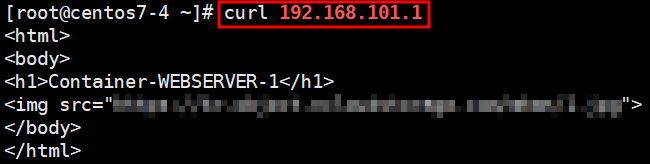
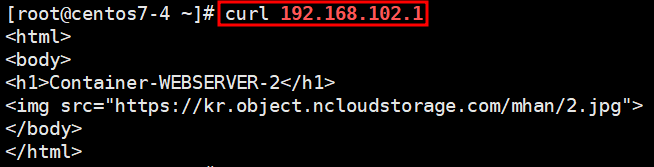
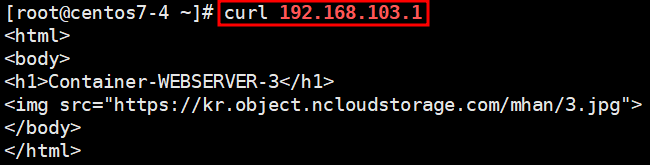
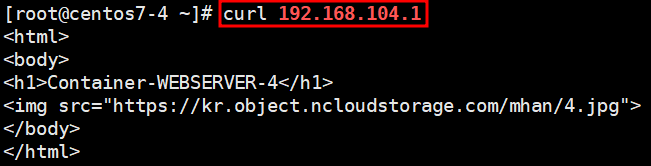
2.6. VMware Port Forwarding
※ Host PC IP로 접속하기 위해서는 VMware 포트 포워딩이 필요
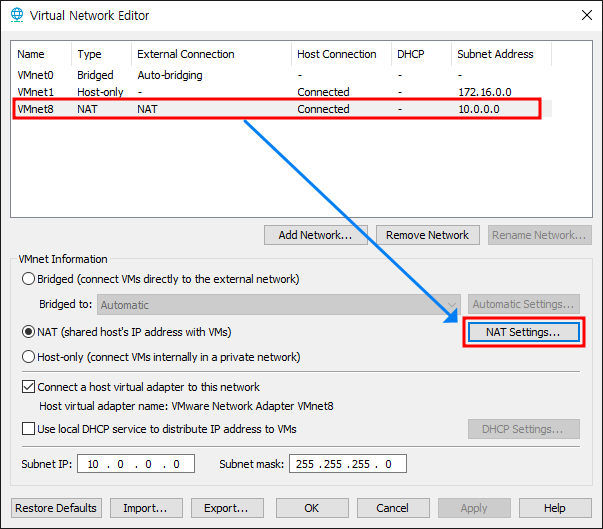
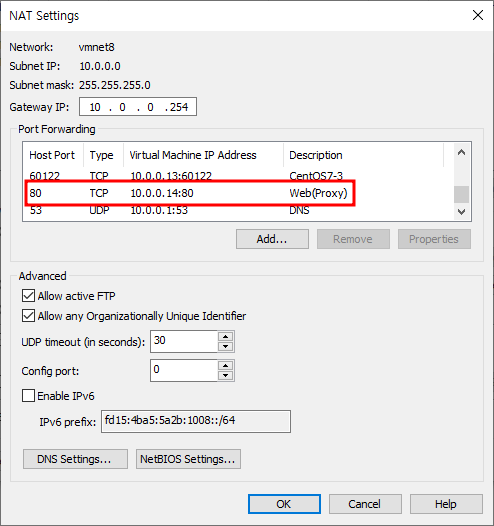
2.7. Host PC(Test PC) 방화벽 설정
※ 웹 브라우저 접속 테스트를 진행할 PC의 80/tcp 포트 방화벽을 오픈한다.

2.8. 웹 브라우저 접속 테스트 진행
※ Host PC IP 입력하여 접속 테스트 진행
- Load Balancer 환경으로 구성하였기 때문에 새로고침 시 4개의 페이지가 순차적으로 번갈아가면서 접속되는지 확인
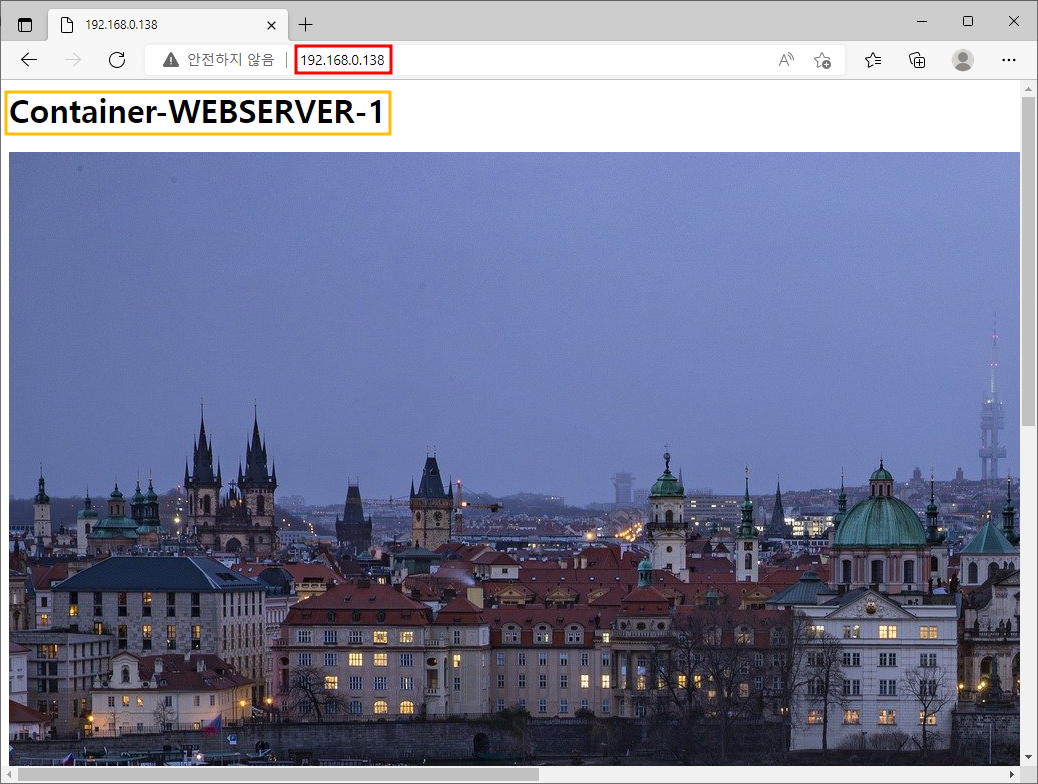
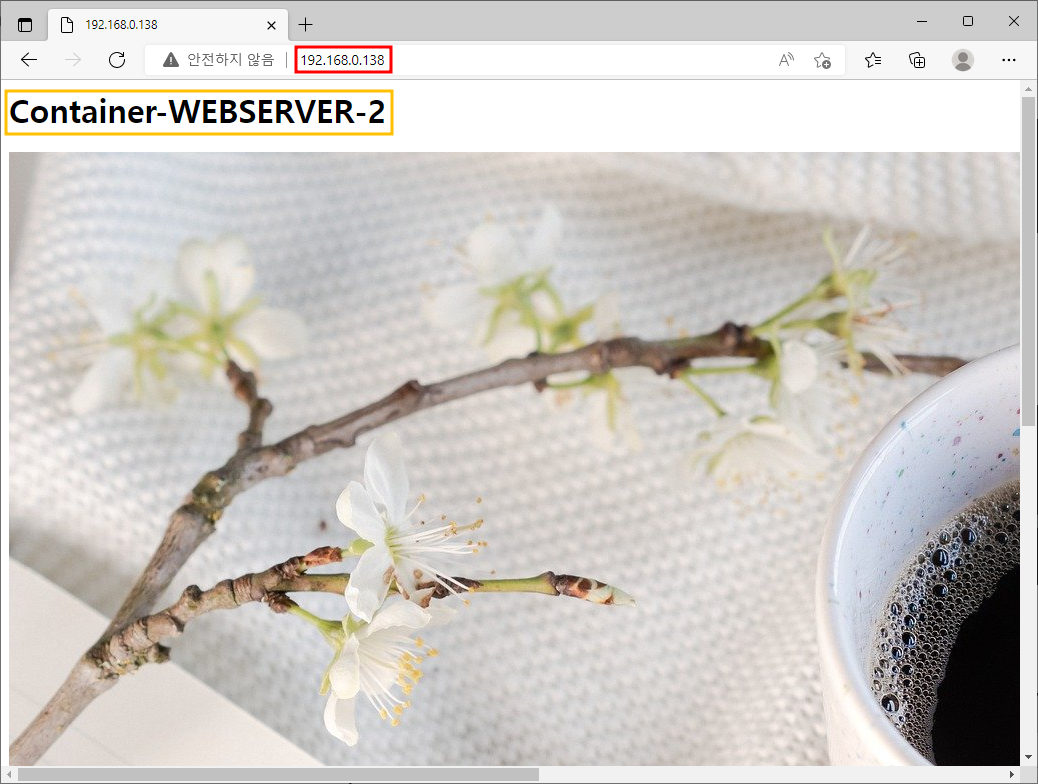
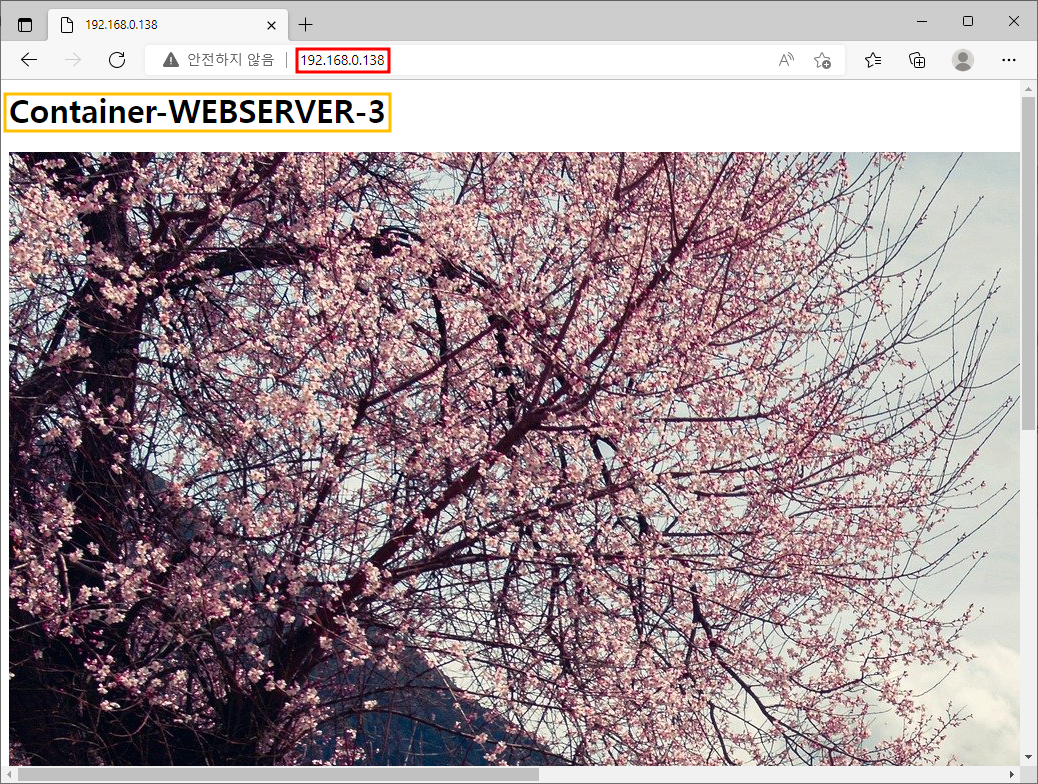
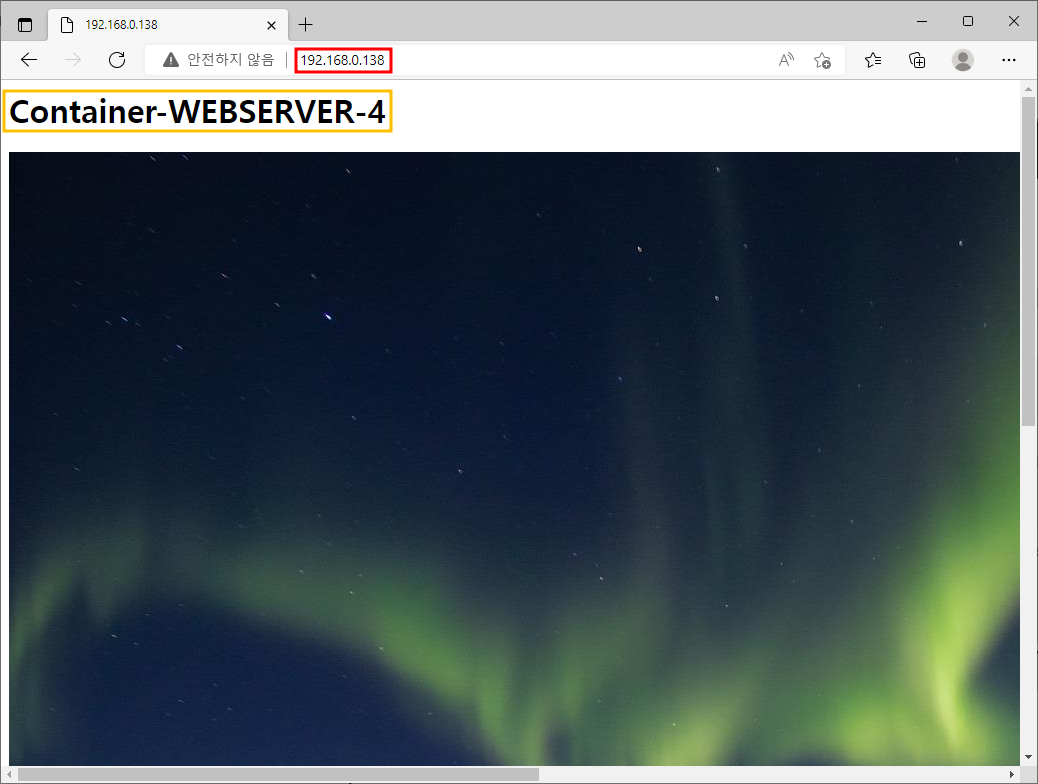
'Linux > Docker' 카테고리의 다른 글
| 35. CentOS7 : Docker - Container Link (0) | 2022.06.07 |
|---|---|
| 34. CentOS7 : Docker httpd, nginx 컨테이너 생성 - 스크립트로 처리하여 자동화 환경 구성 (0) | 2022.06.07 |
| 32. CentOS7 : Docker Network (0) | 2022.06.07 |
| 31. CentOS7 : Docker - 컨테이너 내부 파일 변경(docker cp, volume, 바인드 마운트 (0) | 2022.06.07 |
| 28. CentOS7 : Docker - nginx, httpd, alpine, network (0) | 2022.05.31 |



